GARDEN GROVE, California (NV) – Khi bạn sử dụng hệ điều hành Windows 10 64 bit, bạn có thể cài đặt và chạy cả hai loại nhu liệu 64 bit và 32 bit. Do nhu liệu 64-bit có thể truy cập hơn 3.2 GB RAM nên nó hoạt động hiệu quả hơn và nhanh hơn so với phiên bản 32-bit.
Có rất nhiều nhu liệu cung cấp cùng lúc cả hai phiên bản 64 bit và 32 bit nhưng cũng có nhu liệu chỉ cung cấp phiên bản 64 bit hoặc 32 bit.
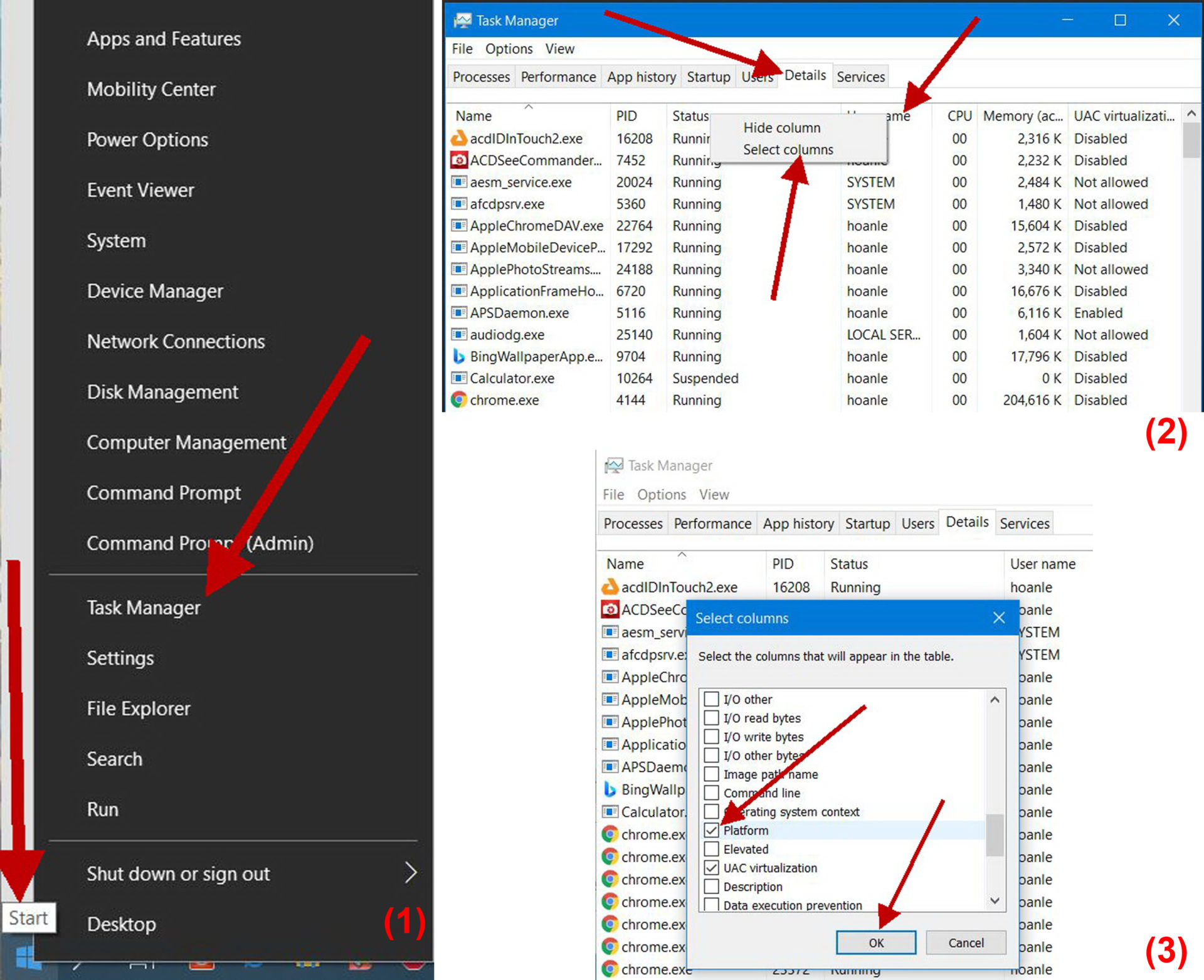
Do đó, đôi khi người dùng không nhớ là máy mình đang cài phiên bản 64 bit hay 32 bit khi cần cập nhật hoặc thay thế (nếu máy chạy Windows 10 64 bit thì nên thay thế các nhu liệu 32 bit bằng 64 bit để nâng cao hiệu suất của máy).
Muốn kiểm tra xem nhu liệu đang sử dụng là 64 bit hay 32 bit trên Windows 10, bạn hãy thực hiện các bước dưới đây.
-Bạn bấm phím phải chuột lên nút Start và chọn Task Manager trong menu mở ra. (Hình 1)
-Trong cửa sổ Task Manager, bạn chọn tab Details rồi bấm phím phải chuột tiêu đề cột và chọn mục Select columns trong menu mở ra. (Hình 2)
-Trong cửa sổ Select columns, bạn đánh dấu chọn mục Platform rồi bấm nút OK. (Hình 3)

-Ngay lập tức trong cửa sổ Task Manager sẽ xuất hiện thêm tab Platform chỉ rõ nhu liệu nào là 64-bit và 32-bit đang chạy. (Hình 4)
Nếu bạn không thấy nhu liệu bạn muốn kiểm tra, bạn chỉ cần chạy nó thì sẽ thấy tên nó hiện ra trong cột Name.
Lưu ý: Muốn biết Windows 10 bạn đang sử dụng là 64 hay 32 bit, bạn bấm phím phải chuột lên nút Start rồi chọn System trong menu mở ra. Kế tiếp, bạn xem dòng System type là 64-bit (x64) hoặc 32-bit (x86). (Hình 5)
Lê Hoàn








